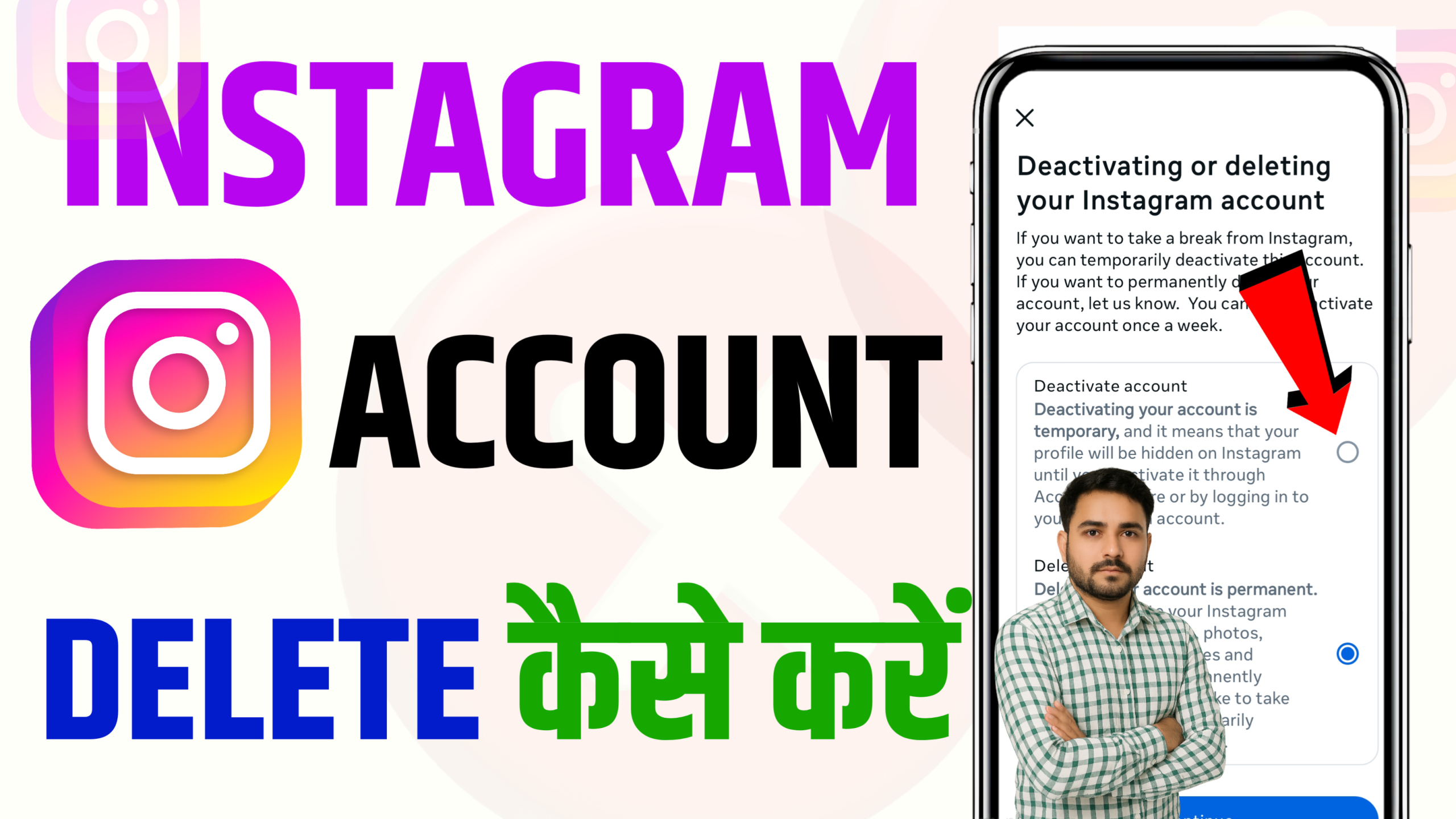Instagram Account Delete / Deactivate कैसे करें आज के इस पोस्ट में मैं आपको step by step समझाने वाला हूँ कि आप अपना Instagram Account / ID को permanently delete या temporarily deactivate कैसे कर सकते हैं।👉 आपको बस हमारा पूरा पोस्ट ध्यान से पढ़ना है।
👉 इस पोस्ट में मैंने हर स्टेप को detail में समझाया है, जिससे आप आसानी से अपना Instagram account delete या deactivate कर पाएँगे।चलिए शुरू करते हैं…
Step – Instagram App Open करें
सबसे पहले आपको अपने Mobile या PC में Instagram Application खोलनी है।👉 ध्यान रहे – यहाँ Chrome या किसी भी Website का use नहीं करना है, सिर्फ Instagram App का इस्तेमाल करें।इसके बाद, आपको स्क्रीन के Right Side Top Corner में दिख रहे Three Lines (☰) पर क्लिक करना है।
📸 नीचे दी गई फोटो देखें और समझें कि आपको कहाँ क्लिक करना है।
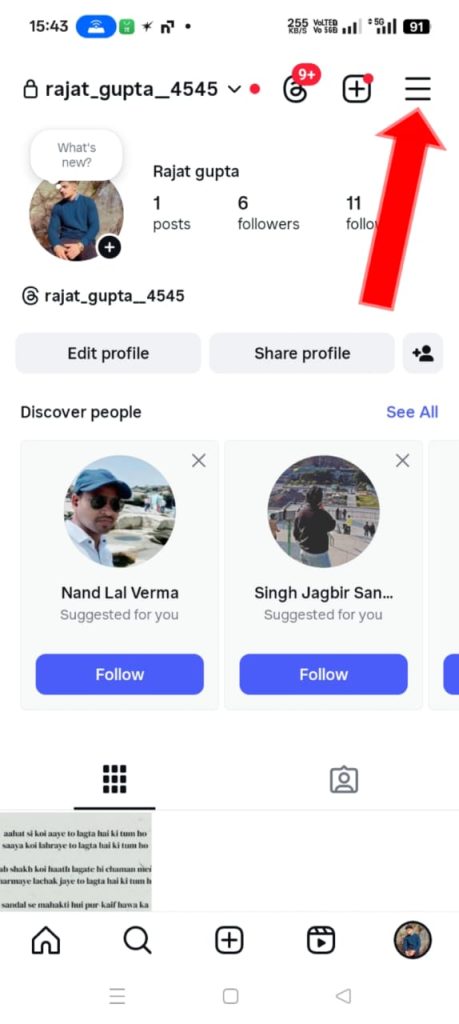
Step – Account Center पर क्लिक करें
अब जब आप Account Section में पहुँच जाएँगे तो वहाँ पर आपको Account Center का option दिखाई देगा।👉 आपको इस option पर क्लिक करना है ताकि आप अगले स्टेप पर जा सकें।
📸 नीचे दी गई फोटो देखें और ध्यान से समझें कि आपको कहाँ क्लिक करना है।
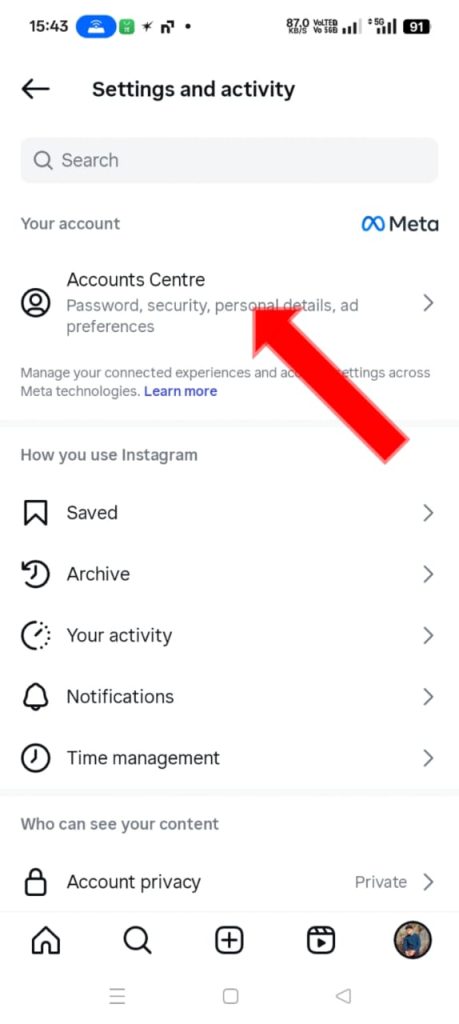
Step– Personal Details Option पर क्लिक करें
अब जब आप Account Center के अंदर पहुँच जाएँगे, तो वहाँ आपको Accounts Settings header के नीचे Personal Details का option दिखाई देगा।
👉 आपको इस option पर क्लिक करना है।📸 नीचे दी गई फोटो देखें और ध्यान दें कि आपको कहाँ क्लिक करना है।
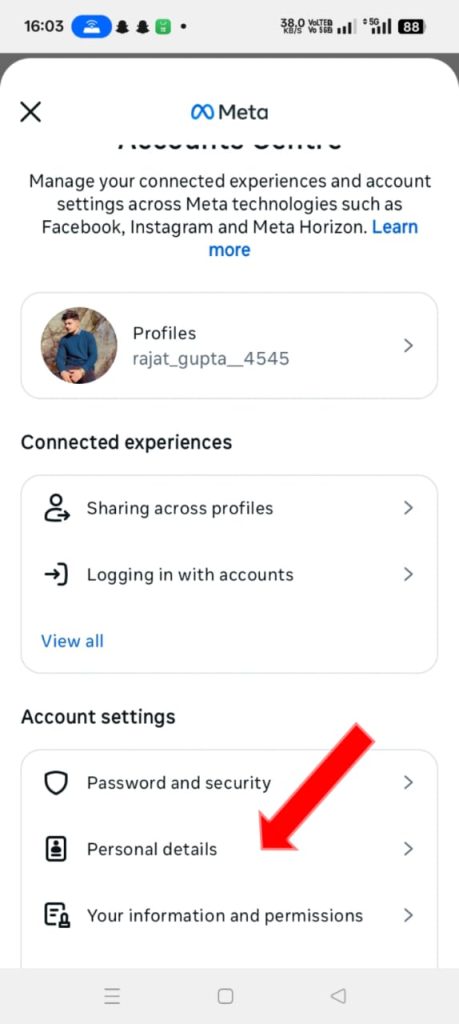
Step– Ownership and Control पर क्लिक करें
अब जब आप Personal Details पर क्लिक करेंगे, तो वहाँ आपको Account “Ownership and Control” का option दिखाई देगा।👉 आपको इस option पर क्लिक करना है।इसके बाद आप अगले पेज पर redirect हो जाएँगे, जहाँ से Instagram Account को Delete या Deactivate करने की process आगे बढ़ेगी।
📸 नीचे दी गई image देखें और ध्यान दें कि आपको कहाँ क्लिक करना है।
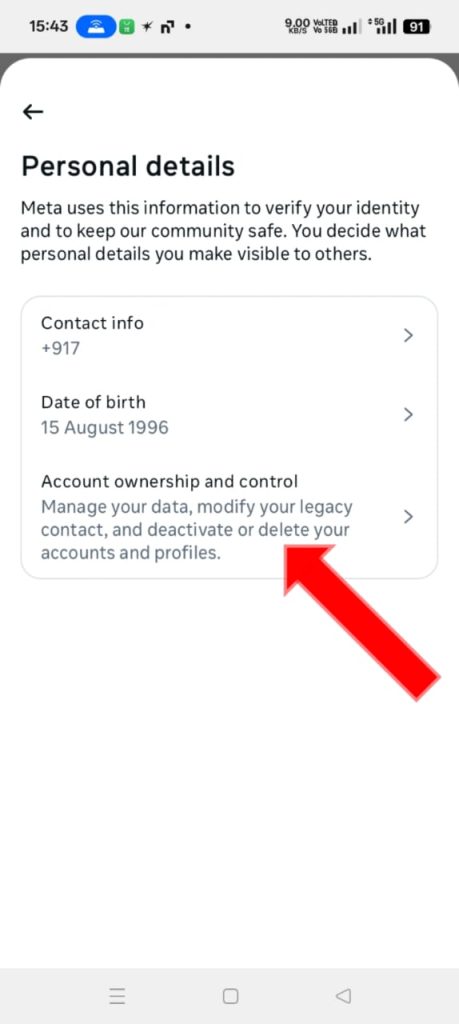
Step– Continue Button पर क्लिक करें
जब आप Account Ownership and Control पर क्लिक कर लेंगे, तो अगले पेज पर आपको एक Continue button दिखाई देगा।👉 आपको इस Continue button पर क्लिक करना है और आगे बढ़ना है।⚠️ यहाँ कन्फ्यूज़ होने की ज़रूरत नहीं है — बस Continue पर क्लिक करें।
📸 नीचे दी गई फोटो देखें और समझें कि आपको कहाँ क्लिक करना है।
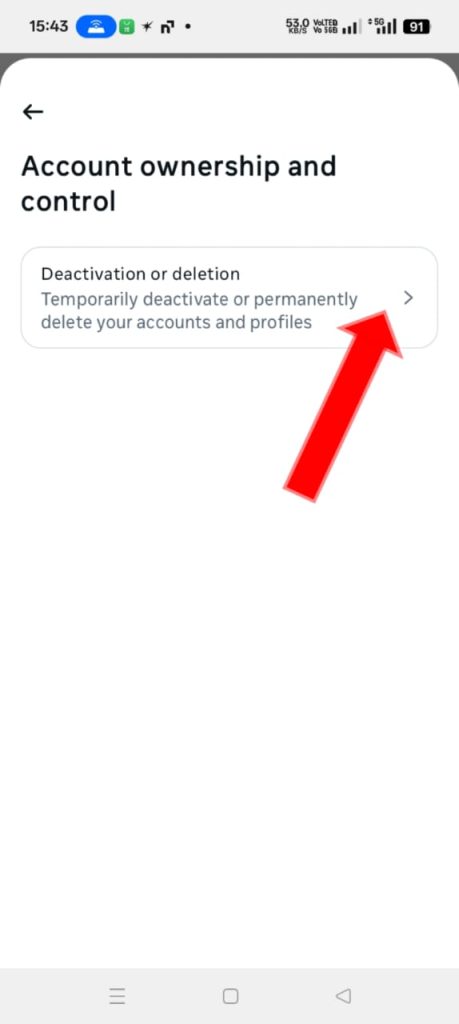
Step– Username Select करें
जब आप Step 5 में Deactivation and Deletion option पर क्लिक करेंगे, तो अब आपको अपने Instagram Account का Username दिखाई देगा, जिसे आप delete करना चाहते हैं।👉 इस स्टेप में आपको अपने Username पर क्लिक करना है।
⚠️ अगर आपके पास multiple usernames दिखाई दें, तो आपको वही Username और Instagram Account select करना होगा जिसे आप delete या deactivate करना चाहते हैं।
📸 नीचे दी गई फोटो देखें और ध्यान दें कि आपको कौन-सा username select करना है।
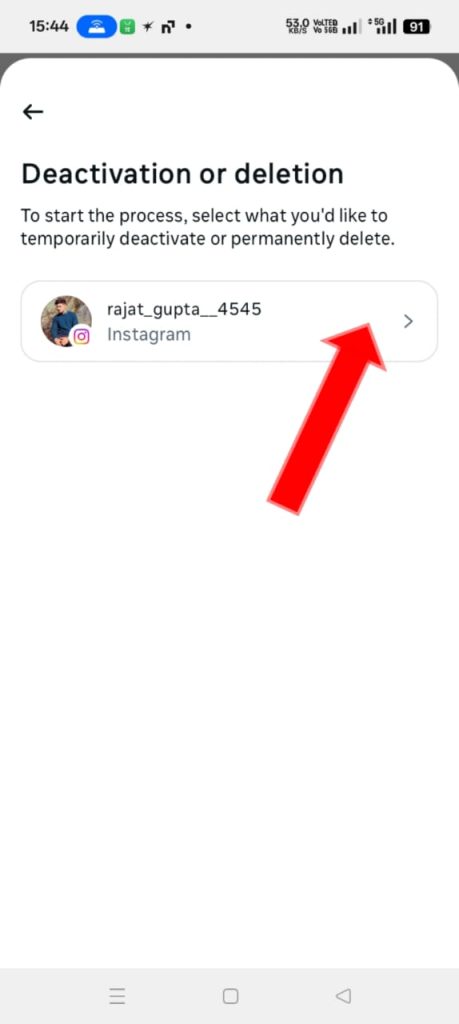
Step– Deactivate या Delete Option चुनें
इस स्टेप में आपके सामने दो options दिखाई देंगे:1️⃣ Deactivate Account (Temporarily) – इससे आपका अकाउंट अस्थायी रूप से बंद हो जाएगा। आप चाहे तो बाद में इसे दोबारा लॉगिन करके चालू कर सकते हैं।2️⃣ Delete Account (Permanently) – इससे आपका अकाउंट हमेशा के लिए डिलीट हो जाएगा और इसे वापस पाना संभव नहीं होगा।
👉 इन दोनों में से जो भी option आप करना चाहते हैं, उसे select करें और फिर Continue button पर क्लिक करें।📸 नीचे दी गई फोटो देखें और ध्यान से समझें कि आपको कौन-सा option चुनना है।
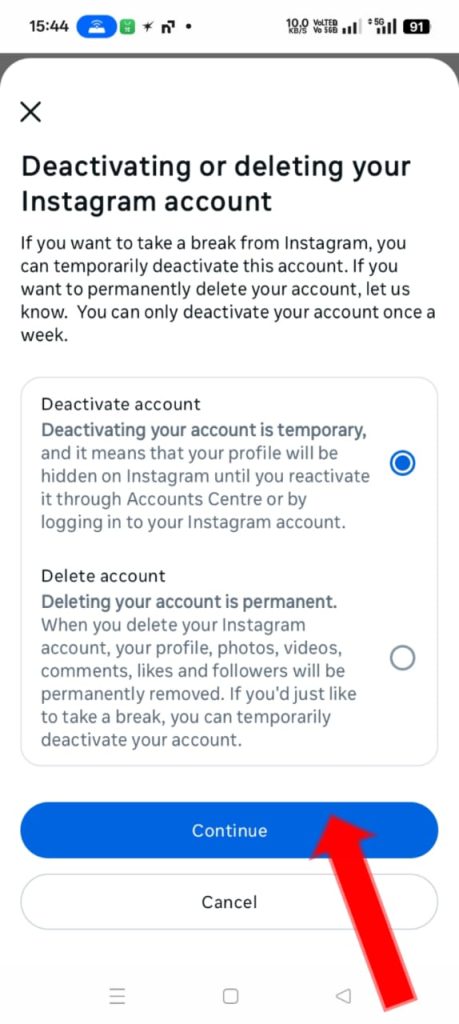
Step– Confirmation Page पर Continue करें
जब आप Step 7 पूरा कर लेंगे, तो Instagram आपको एक Confirmation Page पर redirect करेगा।👉 यहाँ आपको सिर्फ Continue button पर क्लिक करना है ताकि process आगे बढ़ सके।
📸 नीचे दी गई picture देखें और ध्यान दें कि आपको कहाँ क्लिक करना है।
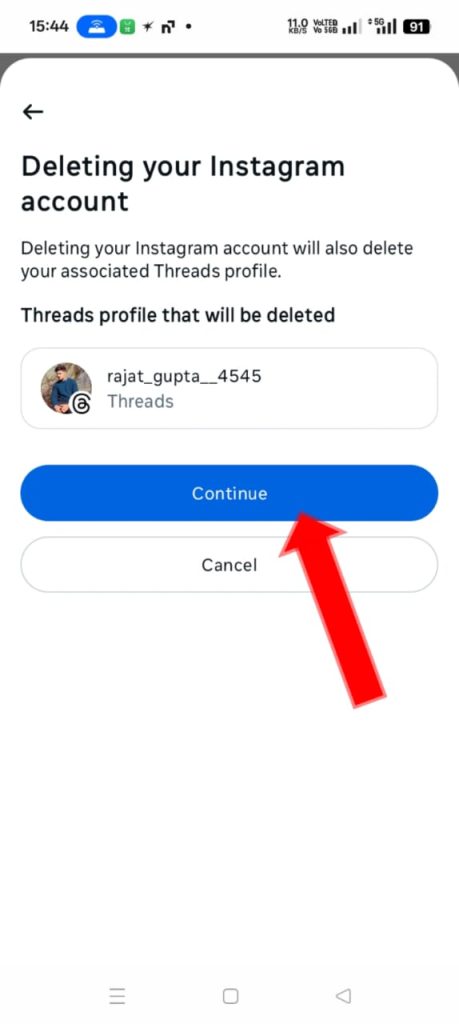
Step– Delete Reason Select करें
अब Instagram आपसे पूछेगा कि आप अपना Instagram Profile क्यों delete करना चाहते हैं।👉 इस स्टेप में आपको कई reasons पहले से दिए होंगे।👉 आपको बस उनमें से कोई भी एक reason select करना है और फिर Continue button पर क्लिक करना है।
⚠️ इसमें कोई problem नहीं होगी अगर आप कोई भी reason चुनते हैं, यह सिर्फ Instagram की एक formal process है।📸 नीचे दी गई picture देखें और समझें कि आपको कहाँ select करना है।
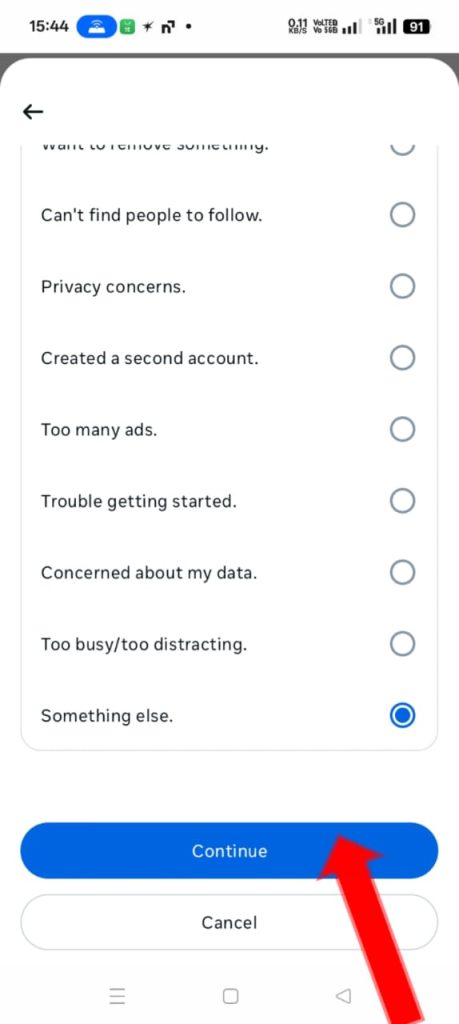
Step– Data Download / Continue करें
इस स्टेप में आप अगले पेज पर redirect हो जाएँगे, जहाँ पर कुछ options मिलेंगे जैसे:Download Data (अपना data save करने के लिए)Save PhotosDeactivate Account👉 अगर आप अपना कोई भी data (photos, videos, chats आदि) save करना चाहते हैं, तो यहाँ से download कर सकते हैं।
👉 अगर आपको कुछ भी save नहीं करना है, तो सीधे Continue button पर क्लिक करें।इसके बाद आप अंतिम पेज और last step पर redirect हो जाएँगे।
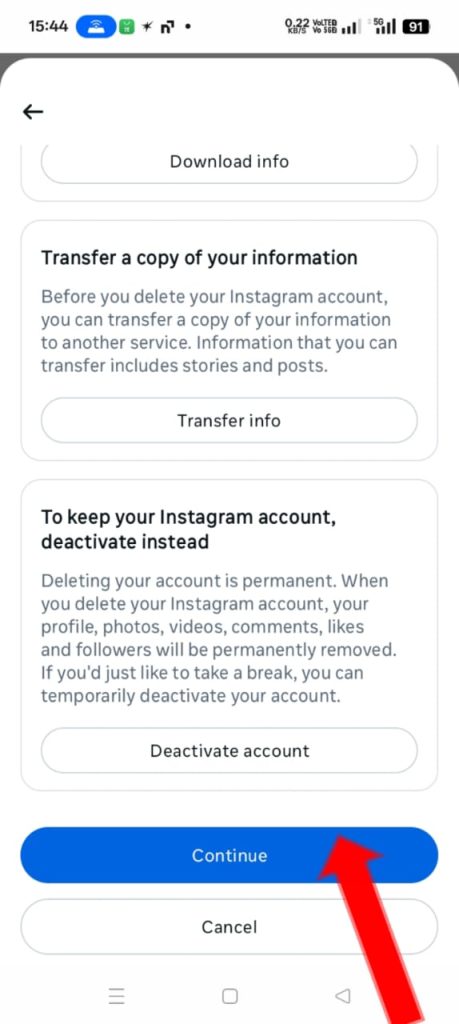
Step– Password डालकर Account Delete करें
ये आख़िरी स्टेप है। यहाँ आपको अपने उस Instagram Account का Password डालना होगा जिसे आप delete करना चाहते हैं।👉 Instagram ये step security reason से मांगता है, ताकि confirm किया जा सके कि आप ही account owner हैं।
✅ जब आप सही password डाल देंगे और Continue पर क्लिक करेंगे, तो आपका Instagram Account successfully delete हो जाएगा।📸 नीचे दी गई photo देखें और ध्यान दें कि आपको कहाँ password डालना है।
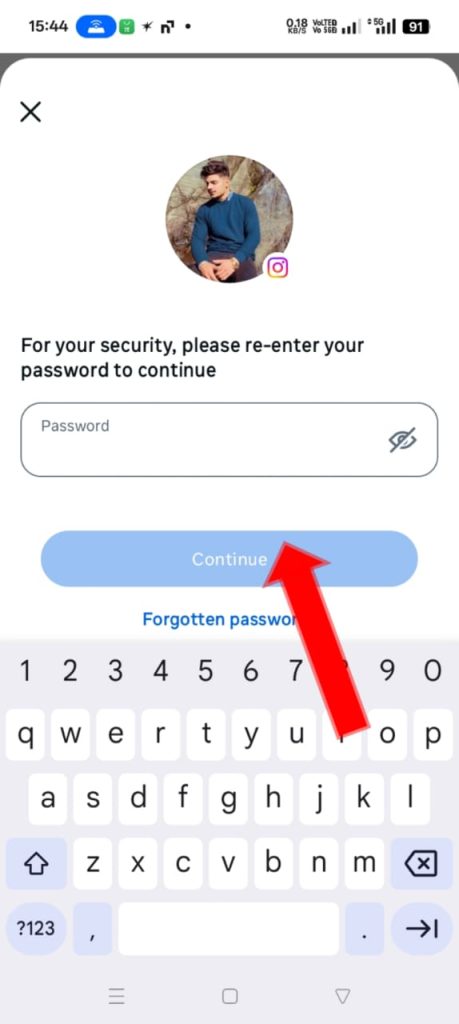
THANKS FOR WATCHING IT………….
Final Step– Instagram Account Delete हो गया ✅
इन सभी steps को follow करने के बाद आप 101% safely अपना Instagram Account delete कर सकते हैं।👉 बस हर स्टेप को ध्यान से follow करें और कोई confusion हो तो फोटो देखकर confirm करें।